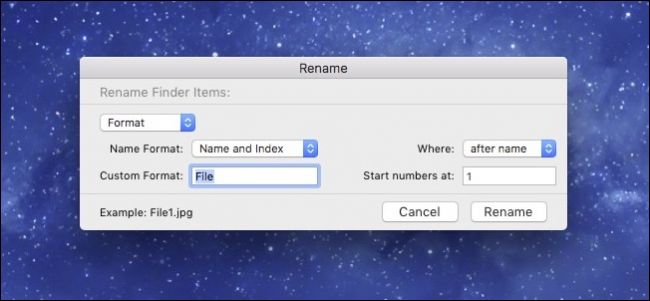Jos olet käyttänyt Macia OS X Mountain -sovelluksen jälkeenLion, olet ehkä huomannut, että jotkut asiakirjat voidaan nimetä uudelleen suoraan otsikkoriviltä. Tämä on todella tehostunut peräkkäisillä OS X -julkaisuilla.
SAMANKALTAISET Kuinka saada OS X: n Finder-tunnisteet toimimaan sinulle
Ensimmäinen asia, joka meidän on huomautettava, on se, että sinäei voi tehdä tätä jokaisesta sovelluksesta. Sinun on yleensä käytettävä Macin mukana toimitettua sovellusta, kuten TextEdit ja Preview, tai iWork-asiakirjoja (Sivut, Keynote ja Numerot). Saatat kuitenkin löytää myös muita Macille suunniteltuja sovelluksia, joilla saattaa olla tämä ominaisuus.
Seuraavassa kuvakaappauksessa näemme otsikoimatonta TextEdit-asiakirjaa. Huomaat, että voimme nimetä sen uudelleen otsikkopalkista napsauttamalla pientä nuolta (merkitty suurella punaisella nuolella).

Kun napsautamme nuoletta, paljastamme neljä vaihtoehtoa: voimme nimetä sen uudelleen, lisätä tunnisteita, jotta asiakirjojen löytäminen olisi helpompaa, siirtää ja lukita, jotta muutoksia ei voida tehdä.

Napsauta avattavaa valikkoa Missä-kentän vieressä. Tämän avulla voit siirtää asiakirjan mihin tahansa sijaintiin avaamatta etsintä ja vetämällä sitä sinne.

Jos haluat siirtää tiedostosi sijaintiinjota ei ole lueteltu avattavassa luettelossa, napsauta alareunassa olevaa ”Muut” ja avautuu tyypillinen Finder-ikkuna, jonka avulla voit sijoittaa tiedoston mihin tahansa tietokoneesi sijaintiin tai luoda uuden sijainnin.

Yritä kaksoisnapsauttaa otsikkopalkkia, niin se näyttää, missä asiakirja sijaitsee. Tässä tapauksessa tekstiasiakirjamme on iCloud-kansiossamme.

Napsauttamalla sijaintia, se avautuu, jolloin aktiivinen asiakirja näkyy yhdessä muiden siellä tallennettujen esineiden kanssa.
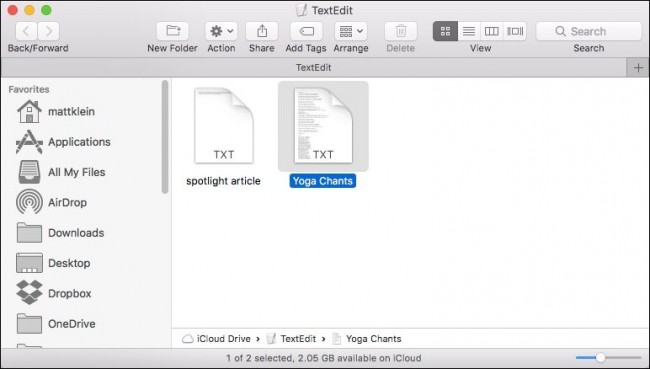
Jos asiakirja on tallennettu paikallisesti, ja sinäkaksoisnapsauttamalla, se näyttää sijainnin yläosassa (oikealla tiedoston alla) sekä nousevan hierarkian, missä kyseinen sijainti on. Tässä tapauksessa tekstitiedosto on työpöytäkansiossamme, joka on käyttäjän kansiossa, järjestelmäasemassa, Macillamme.
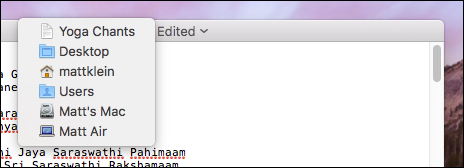
On valitettavaa, että macOS ei ole laajentunuttämä lisäominaisuus monentyyppisille tiedostoille, sillä tiedostoille, joissa se toimii, se on hieno ajan säästö. Lisäksi mahdollisuus siirtää tiedostoja saumattomasti järjestelmän ympärillä poistumatta sovelluksesta lisää todella mukavan kosketuksen.